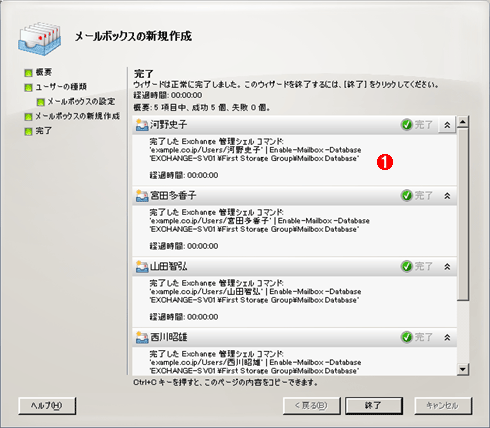連載
第2回 メールボックスの作成とルーティング設定:Exchange Server 2007システム管理入門(2/3 ページ)
インストールができたら、次はメールボックスを作成してみよう。外部ドメインへ送信するためには送信コネクタも必要だ。
作成されたメールボックスの内容
以上の操作を必要なアカウント数だけ繰り返すと、例えば次のようになる。
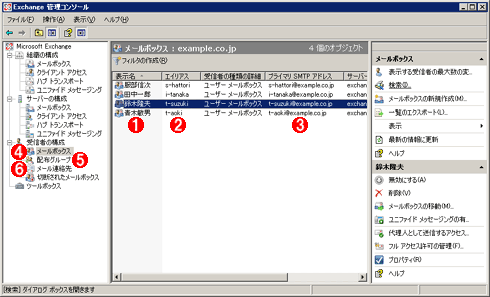
作成されたメールボックスの例
メールボックスをいくつか作成した例。今回の環境では、単一のActive Directoryドメインを利用しているので、すべてのメール・アドレスは同じドメイン名を共有している。
(1)表示名。
(2)エイリアス。ログオンする場合にはこの名前とパスワードを指定する。
(3)メール・アドレス。必要ならば、2つ目以降のメール・アドレスも付加することができる。
(4)メールボックスは受信者のタイプの1つ。メールをこのExchange Server 2007上にスプールするタイプのユーザー。
(5)配布グループとは、メールの送信先をまとめたもの。ある配布グループ(の持つメール・アドレス)へ送信すると、そのグループに登録されているメンバーすべてにメールが配信される。Active Directoryの配布グループと同じもの。
(6)メール連絡先とは、組織外のメール・アドレスを持つ受信者のこと。独立した別の(Active Directory)ドメインや、外部のインターネット・メール・アドレスなどを持つ受信者のこと。
作成されたメールボックスを1つ選んで、その属性を表示させると次のようになっている。
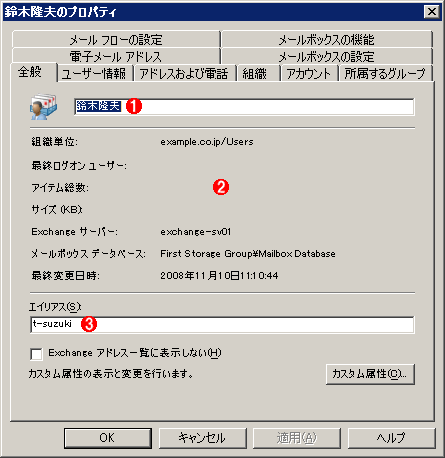
登録された情報の例
作成されたメールボックス(ユーザー)に関する情報はこのプロパティ画面で変更できる。例えばPOP3やIMAP4アクセスを禁止したり、メールボックスの最大サイズを制限したりできる。
(1)ユーザーの表示名。
(2)ユーザーの登録情報。
(3)エイリアス名。
[電子メール アドレス]タブでは、そのメールボックス(ユーザー)に割り当てられているメール・アドレスを確認、変更できる。
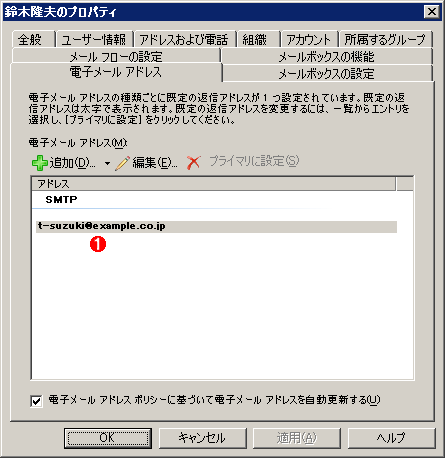
メール・アドレスの確認
ここでは、このメールボックスに割り当てられているメール・アドレスを確認できる。1つのメールボックスに複数のメール・アドレスを割り当てておくと(1人のユーザーが複数のメール・アドレスを持っていると)、そのいずれにあてて送信されたメールでも、1つのメールボックスでまとめて受信できる。
(1)メール・アドレスの一覧。太字のものは「プライマリ メール アドレス」であり、これは送信時のメール・アドレスとして利用される。
次の画面は、このメールボックスで利用できる機能の一覧である。メールボックスごと(ユーザーごと)に、例えばPOP3やIMAP4を許可したり、禁止したりできる。
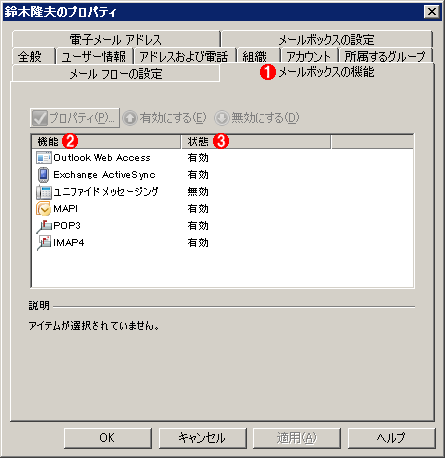
メールボックスの機能
メールボックスごとに(つまりユーザーごとに)、POP3やIMAP4、Webアクセスなどを禁止したり、許可したりできる。デフォルトではこれらのアクセスはすべて許可されている。
(1)このタブではメールボックスの機能を確認、設定できる。
(2)メールボックスごとに制御可能な機能。
(3)デフォルトではすべて有効になっている(今回の環境では「ユニファイド メッセージ」はインストールしていないので、無効になっている)。
なおPOPやIMAPを使ってアクセスを行うためにはいくらか準備が必要であるが、具体的な方法については次回以降で取り上げる。
既存ユーザーに対するメールボックスの作成と割り当て
以上の例では、Active Directoryのユーザー・アカウントの作成とメールボックスの作成を同時に行ったが、一般的には、すでに運用を開始しているActive Directory環境にExchange Server 2007を導入することが多いだろう。このようなケースでは、既存のユーザー・アカウントに新しく作成したメールボックスを割り当てることになる。
この場合でも、操作方法はほぼ同じである。メールボックスの新規作成ウィザードを起動し、ユーザーの種類として[新しいユーザー]ではなく、[既存のユーザー]を選べばよいだけだ。
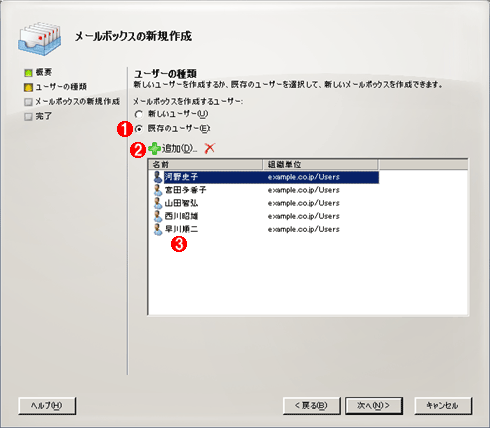
既存のユーザーにメールボックスを追加する
これは[メールボックスの新規作成]ウィザードの2ページ目の画面。既存のユーザーに対してメールボックスを割り当てるには、この画面で既存のActive Directoryユーザーを指定するだけでよい。
(1)こちらを選択する。
(2)[追加]ボタンをクリックすると、まだメールボックスが割り当てられていないユーザーの一覧が表示されるので、割り当てたいユーザーを選択する。
(3)これらのユーザーに対してメールボックスを割り当ててみる。
この後、作成するメールボックス・データベースの場所を指定し、[新規作成]ボタンをクリックすると、指定したユーザーに対してメールボックスが作成され、割り当てられる。
Copyright© Digital Advantage Corp. All Rights Reserved.